Muude kasutajate Outlooki kaustadega töötamiseks on kaks võimalust: kaustade ühiskasutusse andmine ja kellegi enda nimel tegutsema lubamine.
Märkus.: Vaja onMicrosoft 365 ettevõtte- või muu Exchange'i-põhist kontot. Lisateavet leiate teemast Mis on Microsoft Exchange Serveri konto?.
Kaustade ühiskasutus võimaldab anda teisele isikule juurdepääsu ühele või mitmele kaustale. Ent see ei hõlma teiste isikute õigusi teie nimel tegutseda. Näiteks isik, kellel on juurdepääs teie kaustadele, ei saa koosolekukutsetele ja meilisõnumitele teie nimel vastata.
Kasutades käsku Volitatud esindaja juurdepääs, annate teisele isikule õiguse tegutseda teie nimel. Näiteks soovite, et abiline looks teie nimel koosolekukutseid ja vastaks nendele. Osa juhiabisid jälgib ka ülemuse postkasti Sisendkausta ja saadab ülemuse nimel meilisõnumeid.
Märkus.: Selles artiklis kirjeldatavad toimingud eeldavad, et olete andnud kellelegi volitatud esindaja juurdepääsuõigused. Lisateavet volitatud esindaja juurdepääsu kohta leiate teemast Kellelgi teisel teie postkasti ja kalendri haldamise lubamine.
Selle artikli teemad
Teise isiku postkasti lisamine oma profiilile
Kui kasutate sageli kellegi teise Exchange’i kaustu, võiksite selle teise inimese Exchange’i postkasti lisada oma Outlooki profiili. Seda tehes avaneb rakenduse Outlook avamisel alati automaatselt ka teise isiku postkast. Teine postkast kuvatakse kaustapaanis teie Exchange’i postkastikaustade all.
Märkus.: Inimene, kes annab postkasti ühiskasutusse, peab teile andma Exchange’i postkasti juurkausta jaoks õiguse Kaust nähtaval.
Juhised õiguse Kaust nähtaval andmiseks
Kui olete ülemus, tehke rakenduses Outlook järgmist.
-
Paremklõpsake Exchange’i postkasti juurkausta ja seejärel klõpsake käsku Kaustaõigused.
-
Klõpsake volitatud esindaja nime.
-
Jaotise Õigused alljaotises Muu märkige ruut Kaust nähtaval.
-
Klõpsake nuppu OK.
Kui olete volitatud esindaja, tehke rakenduses Outlook järgmist.
-
Valige Fail > Kontosätted > Kontosätted.
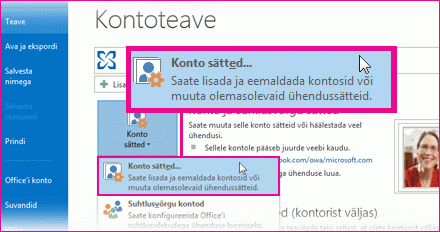
-
Klõpsake vahekaardi E-post loendis Exchange’i kontotüüpi, klõpsake nuppu Muuda ja seejärel klõpsake nuppu Veel sätteid.
-
Klõpsake menüü Täpsemalt jaotises Ava need täiendavad postkastid nuppu Lisa ja seejärel sisestage selle isiku postkasti nimi, kelle postkasti soovite oma kasutajaprofiilile lisada. Kui te ei tea postkasti nime, küsige seda isikult, kes andis teile volitatud esindaja juurdepääsuõigused.
Teise isiku kaustade avamine
-
Valige Fail > Ava ja ekspordi > Teise kasutaja kaust.
Näpunäide.: Selleks, et see toiming edaspidi vahele jätta, vaadake selle artikli jaotisest Teise isiku postkasti lisamine oma profiilile, kuidas lisada paanile kaustapaan teise isiku postkasti.
-
Väljale Nimi sisestage selle isiku nimi, kes andis teile ühiskasutusõigused või volitatud esindaja juurdepääsuõigused või klõpsake nuppu Nimi ja valige see loendist.
-
Loendis Kausta tüüp klõpsake kausta, mille soovite avada.
Teise isiku nimel koosolekukutse saatmine või neile vastamine
Kui olete ülemus ja soovite volitatud esindajale anda oma koosolekukutsete aktsepteerimiseks piisavaid õigusi, peate tegema järgmist.
-
Valige Fail > Kontosätted > Volitatud esindaja juurdepääs.
-
Klõpsake nuppu Lisa, seejärel tippige või valige volitatud esindaja nimi ja klõpsake nuppu Lisa.
-
Tehke ühte järgmistest.
-
Andke dialoogiboksis Volitatud esindaja õigused ülemuse kaustas Kalender volitatud esindajale õigus Läbivaataja (saab üksusi lugeda, luua ja muuta).
-
Dialoogiboksi Volitatud esindaja õigused sulgemiseks klõpsake nuppu OK ja seejärel märkige ruut Ainult minu volitatud esindajad, kuid saada mulle koosolekukutsete ja -vastuste koopiad või Ainult minu volitatud esindajad.
-
Koosolekukutsetele vastamine
-
Kui teise isiku koosolekukutseid ei saadeta otse teile, avage teise isiku kaust Sisse.
-
Avage koosolekukutse.
-
Klõpsake nuppu Aktsepteeri, nuppu Ebalev või nuppu Keeldu.
Koosolekukutse saatmine
-
Avage teise isiku kalender.
-
Klõpsake menüü Avaleht jaotises Uus nuppu Uus koosolek.
-
Sisestage osalejad, teema, asukoht, algus- ja lõpuaeg nii nagu tavaliselt.
Teise isiku nimel meilisõnumi loomine või sellele vastamine
-
Valige vaates Elektronpost Avaleht > Uus meilisõnum.
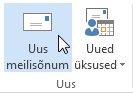
-
Klõpsake menüü Suvandid jaotise Kuvatavad väljad nuppu Saatja.
-
Tippige väljale Saatja isiku nimi, kelle nimel te sõnumi saadate.
Nime valimiseks aadressiraamatus olevast loendist klõpsake nuppu Saatja.
-
Lisage adressaadid, teema ja sõnumi sisu nagu tavaliselt.
Meilisõnumile vastamine
-
Valige teise isiku postkastist sõnum, millele soovite ülemuse nimel vastata.
-
Klõpsake menüüd Avaleht (kui olete sõnumi avanud, klõpsake menüüd Sõnum) ja seejärel nuppu Vasta, Vasta kõigile või Saada edasi.
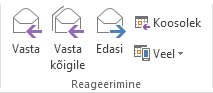
-
Klõpsake menüü Suvandid jaotise Kuvatavad väljad nuppu Saatja.
-
Tippige väljale Saatja ülemuse nimi. Nime valimiseks aadressiraamatu loendist klõpsake nuppu Saatja. Kui te ei näe nuppu ja välja Saatja, valige Suvandid > Saatja.
-
Lisage adressaadid, teema ja sõnumi sisu nagu tavaliselt.
Rühma nimel meilisõnumi saatmine
Kui teile on antud teie ettevõtte aadressiraamatus oleva rühma nimel meilisõnumite saatmise õigus, saate saata meilisõnumi ja adressaadile kuvatakse see rühma poolt saadetuna.
-
Valige vaates Elektronpost Avaleht > Uus meilisõnum.
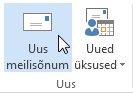
-
Klõpsake menüü Suvandid jaotise Kuvatavad väljad nuppu Saatja.
-
Tippige väljale Saatja rühma nimi, kelle nimel te sõnumi saadate.
Aadressiraamatus olevast loendist rühma valimiseks klõpsake nuppu Saatja.
-
Lisage adressaadid, teema ja sõnumi sisu nagu tavaliselt.
Saadetud üksuste salvestamine teise isiku kausta Saadetud
Kui meilisõnumid ja koosolekukutsed saadab ülemuse nimel volitatud esindaja, salvestatakse iga üksuse koopia volitatud esindaja kausta Saadetud.
Teine võimalus on, et ülemus annab volitatud esindajale õigused oma kausta Saadetud suhtes. Seejärel saab volitatud esindaja teisaldada või kopeerida üksused oma kaustast Saadetud ülemuse kausta Saadetud.
Ülemus peaks tegema järgmist.
-
Paremklõpsake paanil kaustapaan kausta Saadetud.
-
Valige Atribuudid.
-
Klõpsake vahekaardil Õigused volitatud esindaja nime.
-
Klõpsake jaotises Õigused väljal Õiguse tase loendi väärtust Läbivaataja (saab üksusi lugeda, luua ja muuta).
-
Klõpsake nuppu OK.
Kui olete oma profiilile lisanud ülemuse postkasti, kuvatakse ülemuse kaust Saadetud volitatud esindaja paanil kaustapaan jaotises Postkast – ülemus.










